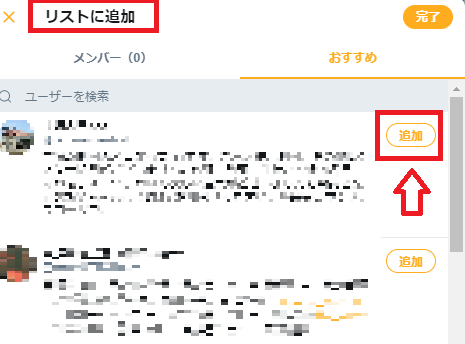【Twitter】リスインとは?通知の見方やお礼の方法を教えて!
Twitterのリプライで「リスインありがとう」や、ハッシュタグ付の「#リスインありがとう」というツイートを見かけたことがあるでしょうか?
人によっては、プロフィールに「リスインはご遠慮ください」と書いている人もいます。
「リスイン」とはどういう意味でしょうか?
また、リスインの仕方や作成の仕方など詳しく解説していきたいと思います。
Contents[OPEN]
- 1【Twitter】リスインの意味は?方法も知りたい!
- 2【Twitter】リスインを確認したい!相手への通知は?
- 2.1リスインをされたときの確認方法
- 2.2リスインされたリストを調べる方法
- 2.3リスインをした相手に通知されるのはいつ?
- 2.4リストに追加したのを相手に知られたくないときは?
- 2.5鍵アカウント・非公開リストのリスイン通知は?
- 3【Twitter】リスインができない原因は?
- 4【Twitter】リスインできないときの対処方法
- 4.1ブロックを解除してもらう
- 4.2鍵アカウントにはフォローしてもらう
- 4.3短時間に多くのリスインをしない
- 4.4別のアカウントでリストに追加をする
- 4.5リストを分けて作成する
- 4.6アプリの再起動
- 4.7別のブラウザを使用する
- 5【Twitter】リスインをされたらお礼は必要?
- 6リスト作成をしていると見たいものだけを見ることができる
【Twitter】リスインの意味は?方法も知りたい!
リスインとは何?
「リスイン」とは、自分が作成したリストにユーザーを追加することです。
リストに入れるので、リストインを略して「リスイン」と言われています。
グループのようなリストを作成し、その中にユーザーを追加できます。
リストに追加された人の限定のツイートを見ることが可能です。
公開範囲の設定できるので、特定の人のみのツイートを確認できますよ。
リストに追加するのは全ユーザー対象で、フォロワーでなくても追加することができます。
フォロワー数が多い人にとってはとても便利ですね。
「リスト機能」をうまく使いこなすことで、タイムラインに流れているたくさんのツイートから、確認したいものだけを見ることができます。
フォロワー以外のユーザーからリスインされることもあります。
趣味や興味がある内容の場合などカテゴリー別にしてリスインしておくととても見やすくなりますよ。
色んな工夫をしてリスト作成することで、バラバラだったタイムラインがカテゴリー別に分けておくと関連したものをまとめて見ることができます。
リストの作り方は?
大切なメッセージを見逃さないようにリストを作成してみましょう。
リストの作成は複数できますので、自分の中でグループ分けを行うと整理整頓して見たいものだけを見やすく表示させられます。
スマホアプリ版とPC版での作成方法を紹介します。
スマホアプリでリスト作成
プロフィールアイコンをタップし、「リスト」を選択します。
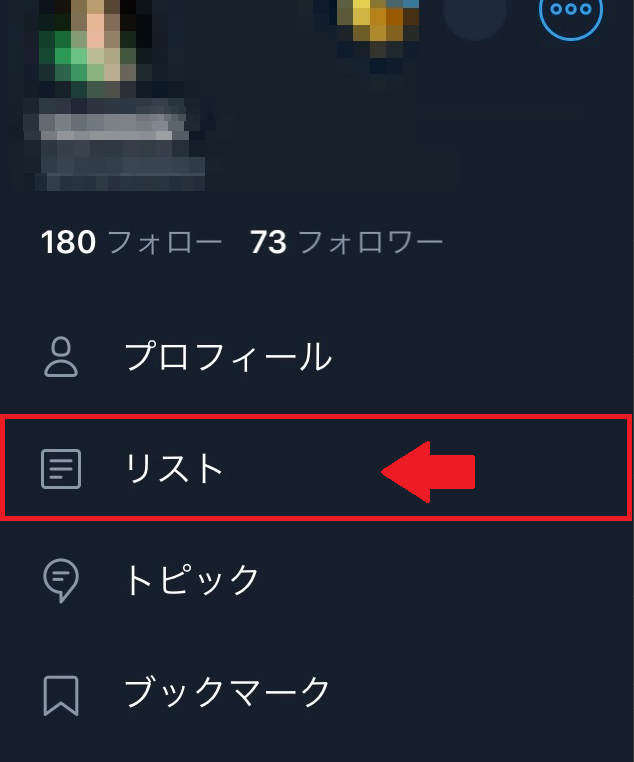
「リスト」画面から「リストを作成」をタップしましょう。
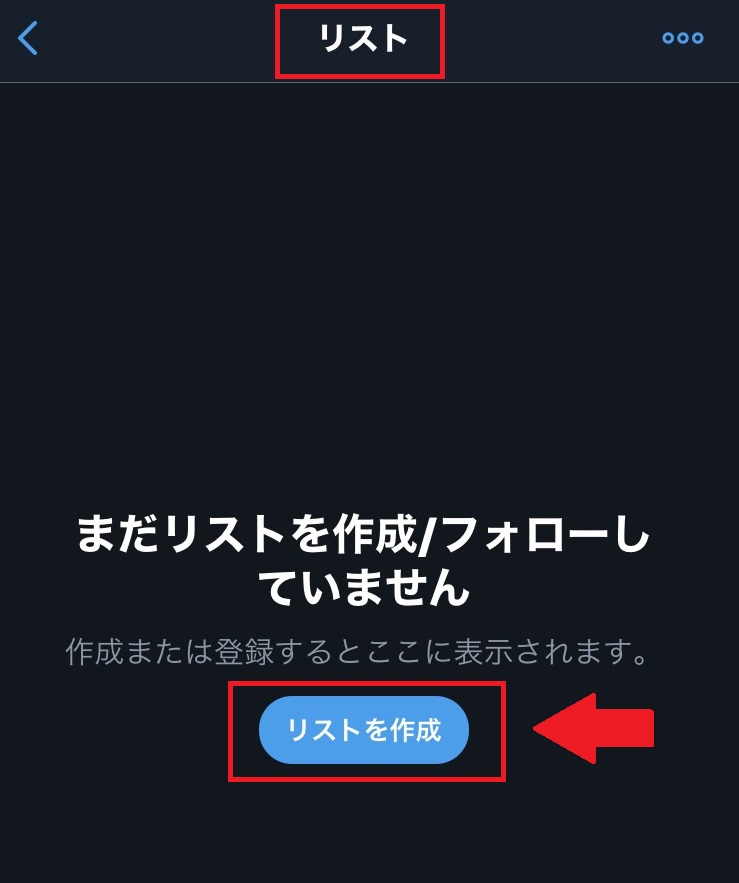
「リストを作成」では、イメージ写真、名前、説明などを入力してます。
リストを非公開にしたい場合は、非公開設定をしましょう。
非公開設定をするには、右側にボタンを移動させるとグリーンに色が変わります。
非公開設定したものは他人からリストを確認できません。秘密にしておきたい場合は、非公開設定にしておきましょう。
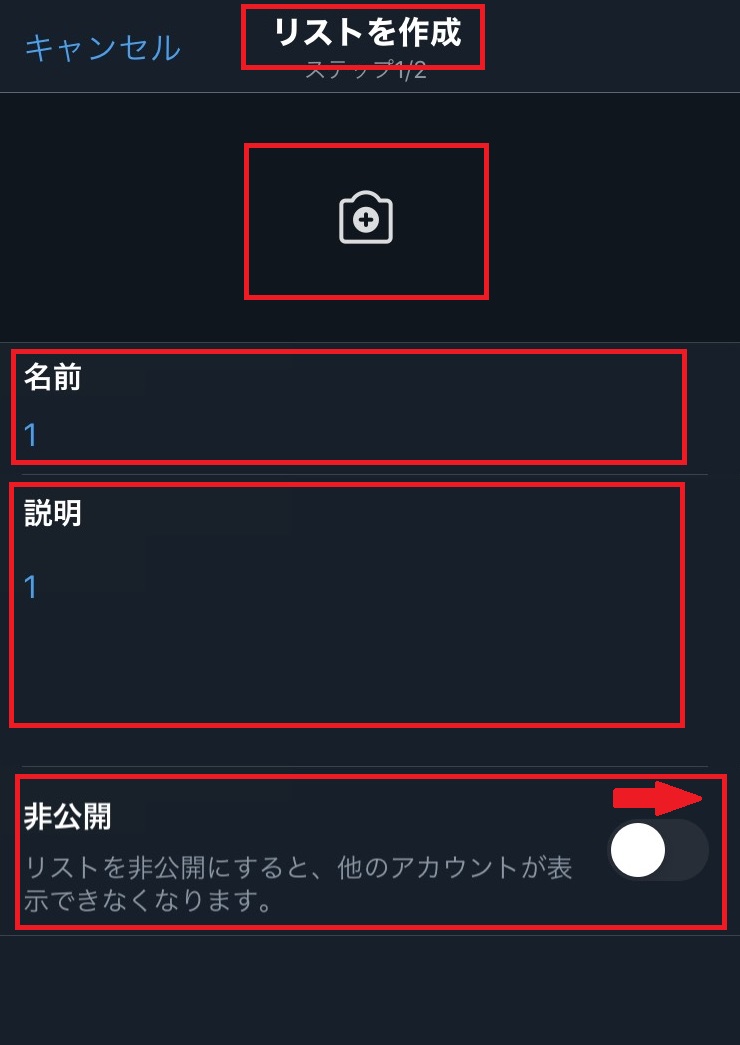
リストにユーザーを追加しよう
リストに追加するユーザーを選択し「追加する」をタップ後、最後に「完了」をタップするとリストを作成できます。
ユーザーを誤って追加してしまった場合は、追加した後に表示される「削除」をタップすると、メンバーから外せますよ。
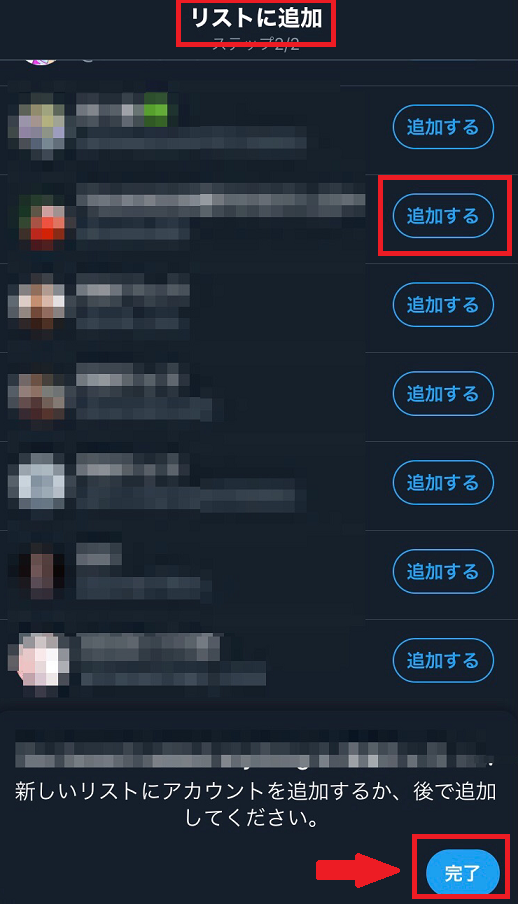
リスト作成後にユーザー追加
リスト作成後にもどんどんユーザーを追加できます。
追加したいユーザーのプロフィールアイコンをタップし、「リスト」選択してから追加したいグループを選びましょう。
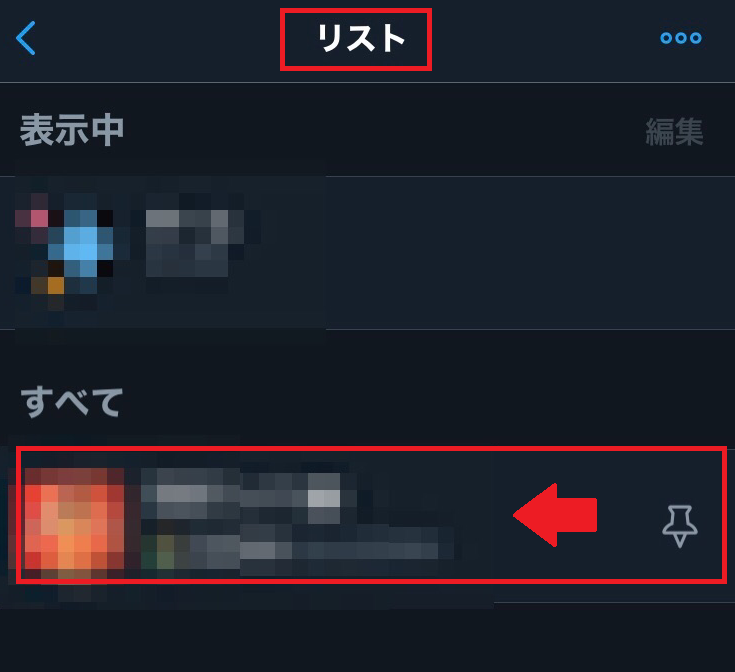
「リストを編集」をタップし、「メンバーを管理」を選択します。
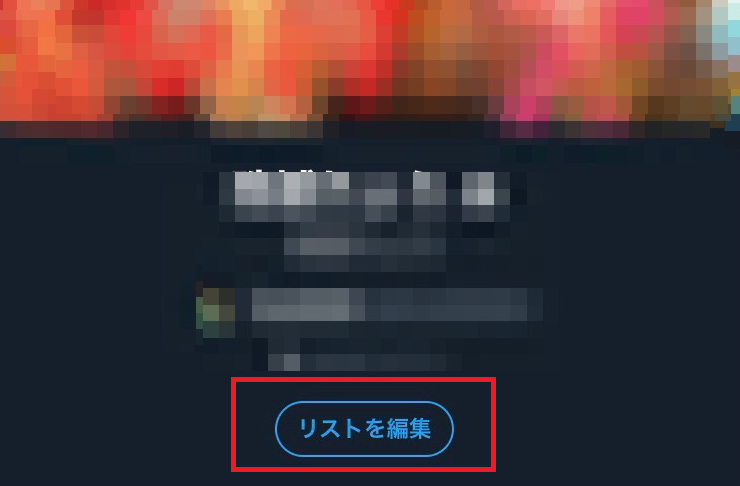
「おすすめ」をタップするとユーザーをリストに追加できます。特定のユーザーが表示されない場合は、「キーワード検索」でユーザー情報を入力しましょう。
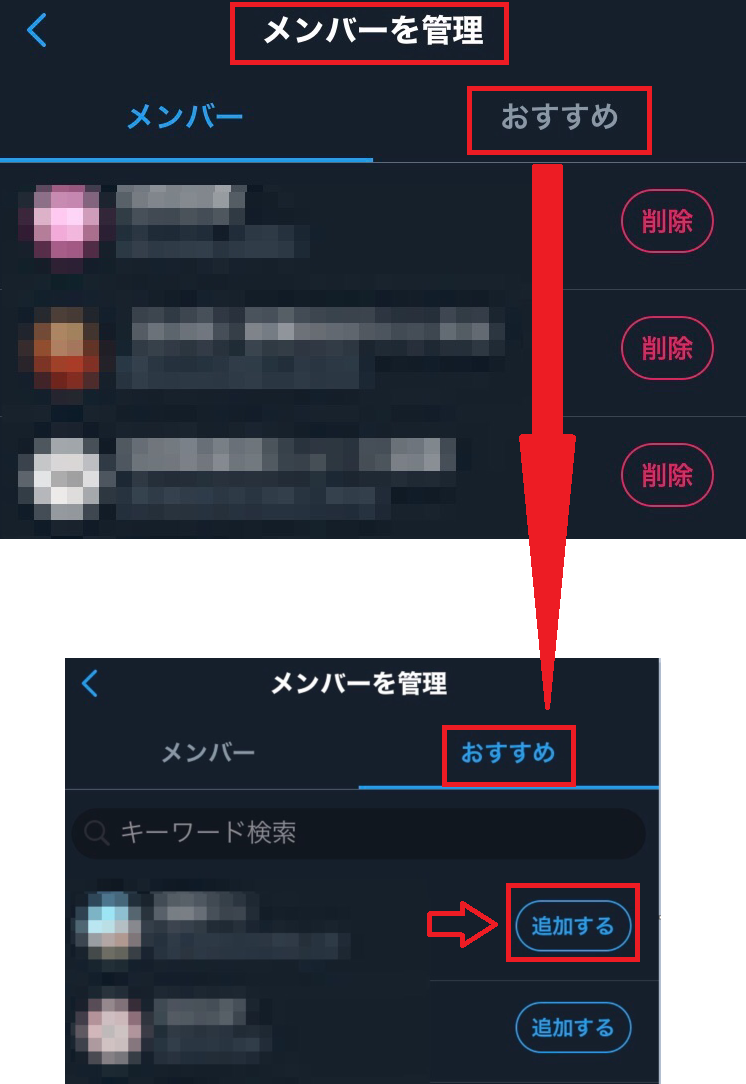
PC版でリスト作成
画面左側に表示さて入れる一覧から「リスト」をクリックします。
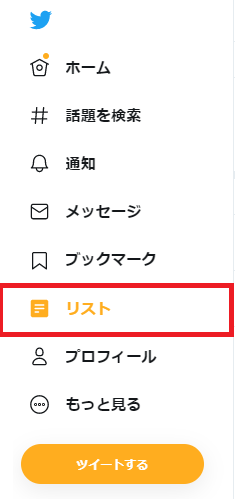
「リスト」の右上にあるノートのマークをクリックすると、「新しいリストを作成」が開きます。リストに表示される写真、名前、詳細を入力し、リストにチェックを入れると非公開設定になりますよ。すべての入力が完了したら「次へ」をクリックします。
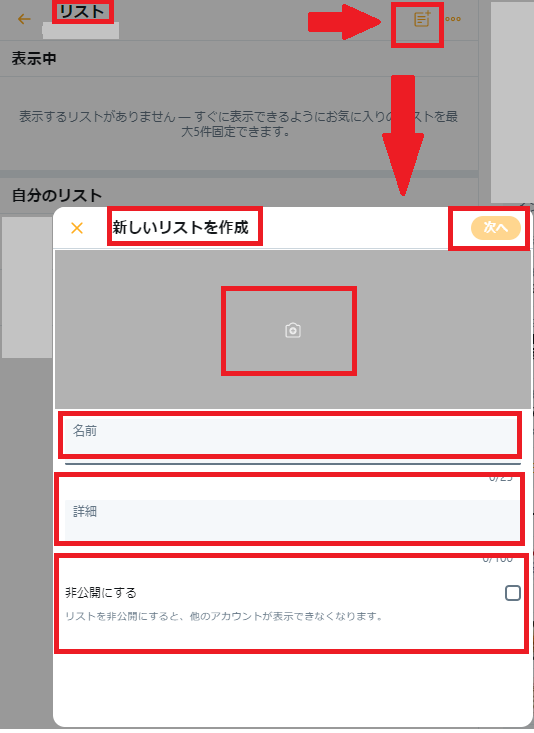
リスト作成が「完了」になり、リストに追加するメンバーを選択できます。リストに追加したいユーザーは「追加」をクリックするとOKです。ユーザーの追加は作成完了後いつでも随時追加できますよ。